
どうも、あきらめない!がモットーのsolabotです。
パソコンでスマホの縦動画を編集したいときに、動画編集ソフトを使いますよね?
しかし、スマホの解像度(縦横などの動画サイズ)を1080×1920の高解像度のまま動画出力をするっていうのが意外とできないことがあります。
縦動画をせっかく編集しても、出力サイズが小さければ、YouTubeなどの動画サイトにアップする際に1080pなどの高画質でアップできません。
これでは再生回数などにも影響が出てしまいますので、この記事では各種動画編集ソフトで縦1920サイズで出力できるソフトを見ていきます。
この記事の目的と参考動画
この記事の目的
この記事では、スマホなどの縦向き動画をサイズそのままで編集して出力する為の操作を説明しています。
具体的には以下のような方が当てはまります。
- PCを使ってどうしても縦動画を編集したい人
- 縦1920サイズで動画PCから出力したい人
- 1080×1920の縦動画をAviUtlで編集したい人
- パソコンで編集した縦動画を1080pでyoutubeにアップしたい人
よくある動画編集ソフトでは横長出力(1920×1080)はできるものの、縦長(1080×1920)の状態では出力できないということがあります。
例えばWindows10以前の「Windows ムービーメーカー」
スマホで作成した縦長動画(1080×1920サイズ)を読み込ませることはできます。
しかし、編集後にいざ出力してみようとすると、出力サイズを決めることになります。
そこで、縦を「1920」にしようとすると
「64~1080」までしか対応していないという状況になります。
他ソフトでもこのような事態が見られます。
どうしてもAviUtlでスマホ撮影の縦長動画を編集したい場合はこちら
参考動画
今回の記事用にサンプル動画を用意しました。
スマホ撮影の縦長動画です。
動画のプロパティ
| 動画形式 | MP4 |
| 再生時間 | 0:08 |
| 容量 | 5.77MB |
| フレーム幅(横) | 1080 |
| フレーム幅(縦) | 1920 |
| 撮影デバイス | スマートフォン |
各種ソフトを使った縦動画編集
無料ソフト
AviUtl
| 価格 | 完全無料 |
| 透かし有無 | なし |
| 縦動画出力 1080×1920 |
裏技使って可能 |
ダウンロードサイト:http://aviutl.info/
「AviUtl」は完全に無料で使用することができるWindowsパソコン用の動画編集ソフトです。
Aviとついていますが、各種プラグインを追加することでほとんどの形式の動画を出力することができので、もちろんMP4もOK。
プラグインも様々なものがあり、たいていのことは叶えられるようになっていますが、高機能がゆえに導入までの難易度がやや高いですが、慣れたら大活躍してくれるソフトです。
しかし、残念ながらそのままでは縦動画を1080×1920で出力することができません。
ある裏技を使って縦動画を編集します。
どうしてもAviUtlで縦動画を編集したい方は使ってみても良いかも知れません。
より詳しく知りたい方は以下から
q
Avidemux
| 価格 | 完全無料 |
| 透かし有無 | なし |
| 縦動画出力 1080×1920 |
可能 |
ダウンロードサイト:https://www.gigafree.net/media/me/avidemux.html
「Avidemux」は、多くの動画形式に対応した動画編集ソフトです。
主に動画の特定箇所をカットするトリミング機能や、動画同士を結合させたり、回転させたりでき、さらに映像内に多種多様なフィルタをかけることもできます。
対応フィルタシャープ、ぼかし、ノイズ除去、拡大 / 縮小、字幕付加、明るさ補正、色調補正 等々、利用できるフィルタは 40 種類以上
1080×1920の縦長サイズのまま編集や出力が可能です。
タイムラインなどの制度はないので、単純な編集作業には使えるソフトです。
劣化などもほとんどなく、出力も早いので、シンプルな編集だけなら抜群の力を発揮します。
VideoPad
| 価格 | Videopad 動画編集ソフト マスター版 ¥8,699 |
| Videopad 動画編集ソフト ご家庭版 ¥5,499 |
|
| Videopad 動画編集ソフト マスター版 【3か月プラン】 ¥799/月 |
|
| 透かし有無 | なし |
| 縦動画出力 1080×1920 |
可能 |
ダウンロードサイト:https://www.nchsoftware.com/videopad/jp/index.html
誰でも簡単に本格的なビデオ編集ができるシンプルで高性能な動画編集ソフト
AviUtlと同じような使い勝手ですが、初心者でも最初からすぐに利用可能な状態です。
操作性も良く、直感的に使えます。
1080×1920の縦長サイズのまま編集や出力が可能です。
ただし、無料版は非営利目的にのみ利用可能。
若干ソフトが重たいです。処理速度も速くない上にまれに完成品にずれが生じることも・・・
filmora1本で本当にストレスなくなります。
Free Video Editor
| 価格 | 年契約¥2,077 |
| 買いきり版\3,170 | |
| 透かし有無 | 無料版は透かし有り |
| 縦動画出力 1080×1920 |
可能 |
タイムライン編集はできませんが、簡易的に動画のトリミング編集が行えるシンプルな動画編集ソフトです。
スマホの縦長動画を1080×1920で出力することができますが、残念ながら無料版では透かしが入ってしまいます。
有料版は年契約か、¥2077か買いきり版の¥3170です。
わざわざ購入しなくても同レベルの編集をAvidemuxで完全に代替可能です。
Lightworks
無料版だと、出力サイズ720pまで。
| 価格 | 月契約¥2,732 |
| 年契約¥19,023 | |
| 買いきり版¥47,777 | |
| 透かし有無 | なし |
| 縦動画出力 1080×1920 |
可能 |
ダウンロードサイト:https://freesoft-100.com/review/lightworks.html
完全にプロ向けです。初心者は少し難しいです。ゆえに高機能ともいえます。
ただ1080p以上の動画出力は有料です。
また、海外製でありながら日本語で利用可能です。ただし、会員登録などのページはすべて英語になるので、翻訳などのサービスを利用してみてください。
かなりメモリを食います。16GB以上のメモリ推奨。
会員登録が必要で、日本語対応しているものの操作性は難しく、ハイスペックPC出なければ処理落ちしてしまうことからあまりおすすめしません。
有料ソフト
filmora(旧名:動画編集プロ)
| 価格 | 年間プラン¥6,980 |
| ライフタイムプラン(買いきり)\8,980 | |
| 透かし有無 | 無料版は透かし有り |
| 縦動画出力 1080×1920 |
可能 |
filmora(フィモーラ)は現在YouTuberの間でも利用されている方が多い優秀な動画編集ソフトです。
有料ですが高機能です。かといって、操作性も難しくなく、直感的に使えます。他にも有料動画編集ソフトはたくさん存在していますが、これ一本あれば十分です。
十分すぎるというか他を使うのが面倒になってしまうレベルで作業効率アップします。
無料でも編集作業から出力まで行うことができますが、「透かし」が入ってしまいます。
「透かし」とはfilmoraのロゴが動画内に写った状態のことです。
ロゴが入ったままではYouTubeにアップできないので無料版で編集してみて、使えるソフトなら有料プランへ変更すると良いと思います。
filmoraのすごいところは、無料版で透かしが入ってしまうものの有料版の全機能を使える点です。
本当に使い勝手が良いかどうか確認してから購入ができるので安心です。
また、VideoPadではどうしても無料版で商用利用不可という点がネックになります。
なぜなら、もし、YouTubeで収益が得られていても、VideoPad無料版であったがために、収益没収ということも起きかねないからです。
高額な収益を得ているYouTuberのほとんどが、高機能の編集ソフトを利用しています。
例えば、「Final Cut Pro X」や「Adobe premiere pro」、「Davinci Resolve」など。
これらはかなり高機能で、本当にプロ使用なので、無料ソフトに比べ、作業効率も格段にアップしますし、完成度の高さも文句なしです。
しかし、その分値が張ります。
編集ソフト参考価格Final Cut Pro X:34,800円
Adobe premiere pro:月額3,500円
Davinci Resolve:約35,000円
初心者には手が出しにくいですね。
しかし、filmoraなら、1年ライセンス6,980円、永久ライセンス8,980円と、高機能なのに安すぎます。
1本持っておいて損はないと初めて思いました。
[itemlink post_id=”3288″]
filmora補足情報filmoraの個人プランをせっかく購入したけど、商用利用できないの?と不安に思われる方がいらっしゃるようなので確認したところ、個人プランでも商用利用可能です。
なぜ、このようなうわさがあるかというと、ビジネスプランに商用利用可能とあり、個人プランになかったからです。
公式メッセージでは
Youtubeチャンネルが法人やブランドに属する場合、もしくは(法人とのコラボを含む)法人提携の動画作成には、ビジネスプランをご利用ください。その他のYoutubeチャンネルの動画作成には広告収益の有無に関わらず、個人プランをご利用いただければと思います。
とあり、法人として利用する場合はビジネスプラン、個人の場合は広告収益の有無にかかわらず個人プランでOKとのこと。
2020/6/13追記
EaseUS Video Editor
| 価格 | 1ヶ月プラン¥3,590 |
| 1年間プラン¥5,990 | |
| 永久無料アップグレード¥9,590 | |
| 透かし有無 | 無料版は透かし有り |
| 縦動画出力 1080×1920 |
可能 |
EaseUS Video Editorは、最新の動画編集ソフトです。
現代の動画編集需要に合わせて最新の機能を搭載しています。
別記事でも書きましたが、スマホ撮影の1080×1920の出力に対応しており、プラットフォームとしてTikTokを準備しているほど、今の時代に合わせた設計となっています。

使い勝手も、filmora同様、AviUtlのように細かい設定が可能となっています。
インターフェイスも、直感操作で使いやすく、初心者でも簡単に動画編集が可能となります。
EaseUS Video Editorのダウンロードはこちらから
比較表
| ソフト | 縦動画編集 | タイムライン | 透かし | 無料版の有無 | 備考 |
| AviUtl | ○ | ○ | なし | 完全無料 | 初心者には難しい、縦動画には技が必要 |
| Avidemux | ○ | ✕ | なし | 完全無料 | 完全無料で手軽だがタイムラインなし |
| Lightworks | △ | ○ | なし | 有り | 無料版では720pまで |
| Videopad | ○ | ○ | なし | 有り | 1080p出力できるが無料版だと商用利用不可 |
| Free Video Editor | ○ | ✕ | 無料版 透かし有り |
有り | 無料版だと透かし有り、タイムラインなし |
| filmora | ○ | ○ | 無料版 透かし有り |
有り | 無料版だと透かし有り、YouTuber御用達 |
まず、縦動画を1080pで出力可能か。
そして、必要であれば、タイムライン編集ができるのかどうか。
まとめ
縦動画の編集は意外とソフトを選びます。
思い通りの編集をするには実は有料ソフトまたは有料版にアップする必要があったり。
動画の結合や、カットだけならAvidemux一択で、完全無料完結ですが、タイムライン編集をする場合にはそうも行きません。
別記事で紹介している、AviUtlを使った技なら無料でもできますが、先に言っておきますと、かなり手間です。
ソフトを2本使いますし、作業効率がかなり悪いので、filmoraの有料版にしてから、いったいあの時間はなんだったのか、早く買えばよかったと心底思います。
皆様の参考になればと思います。

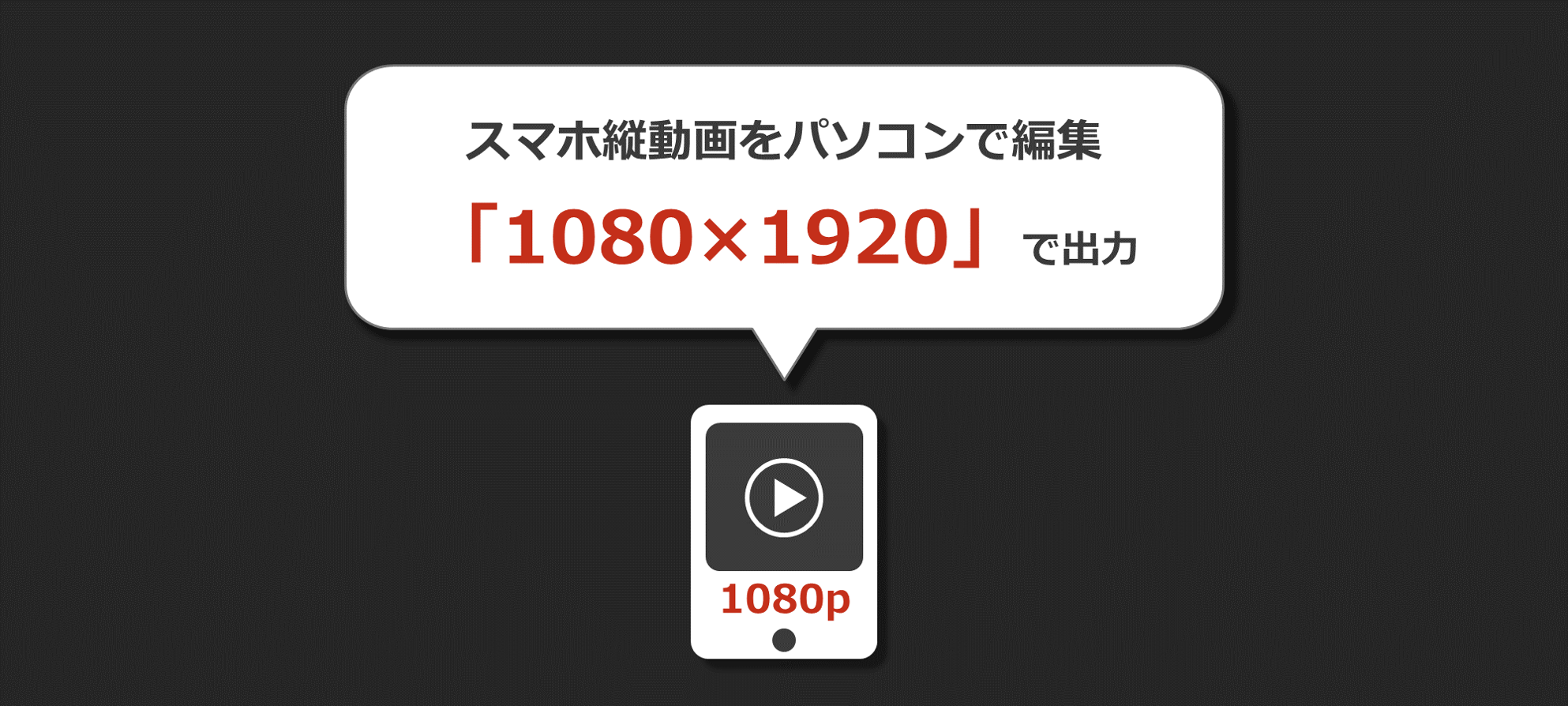
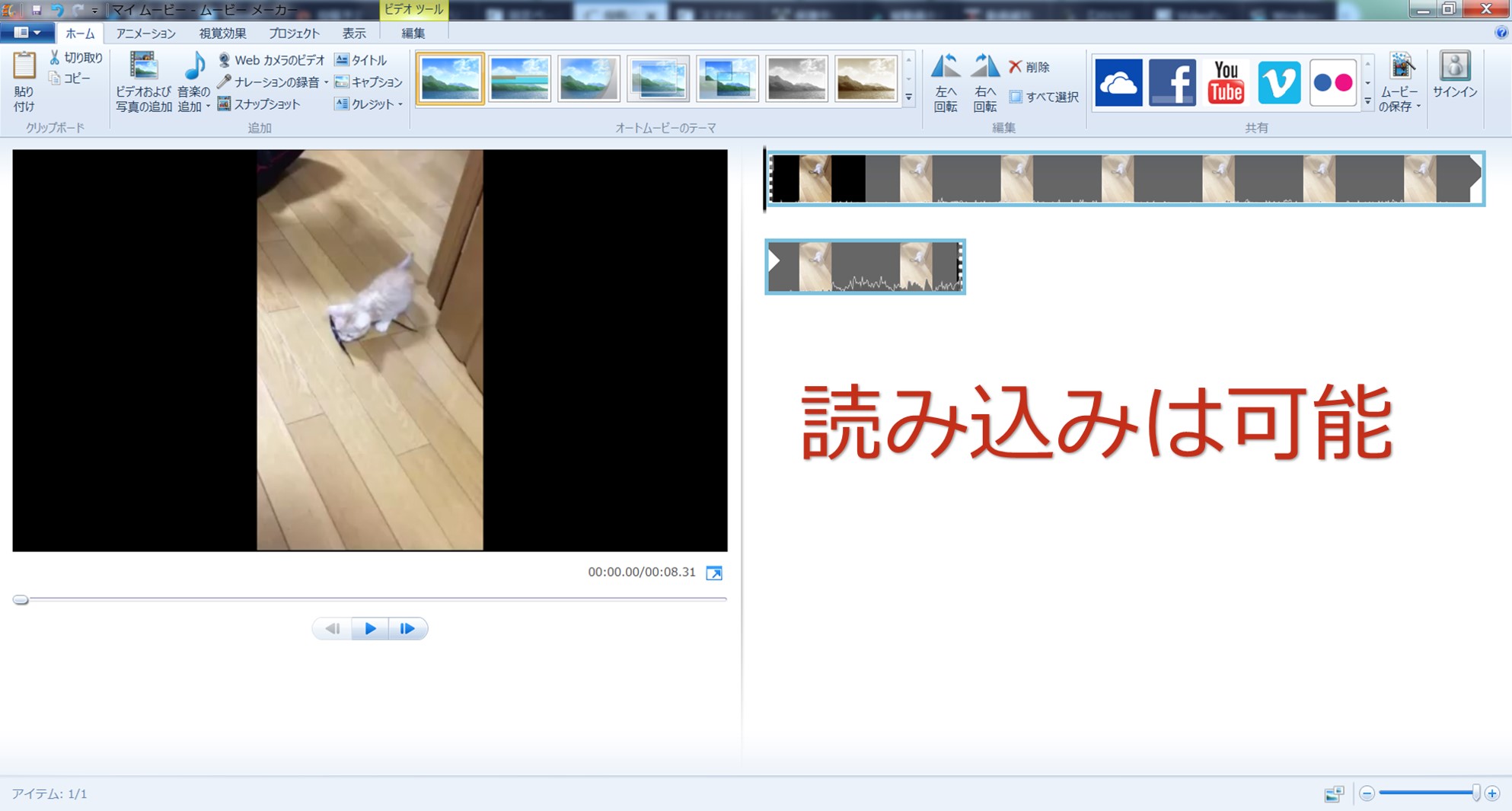

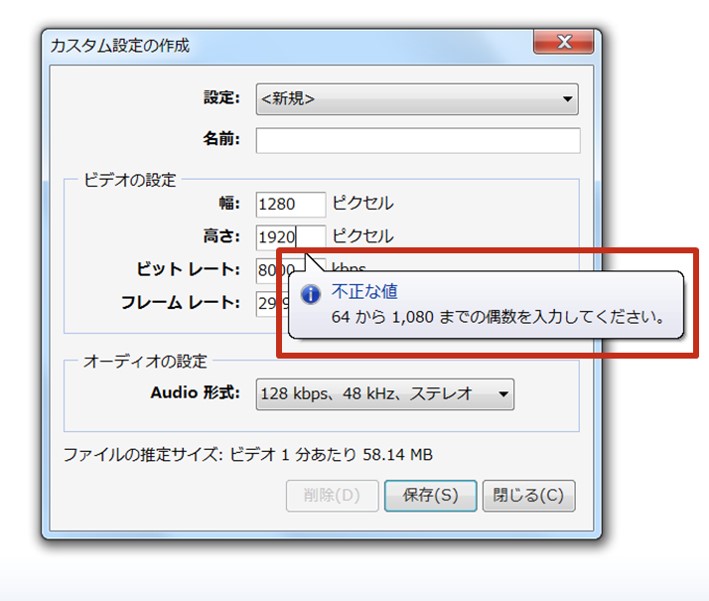







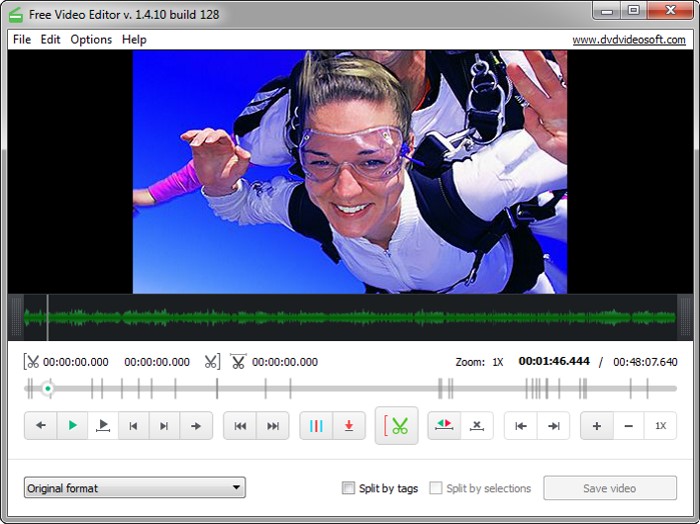
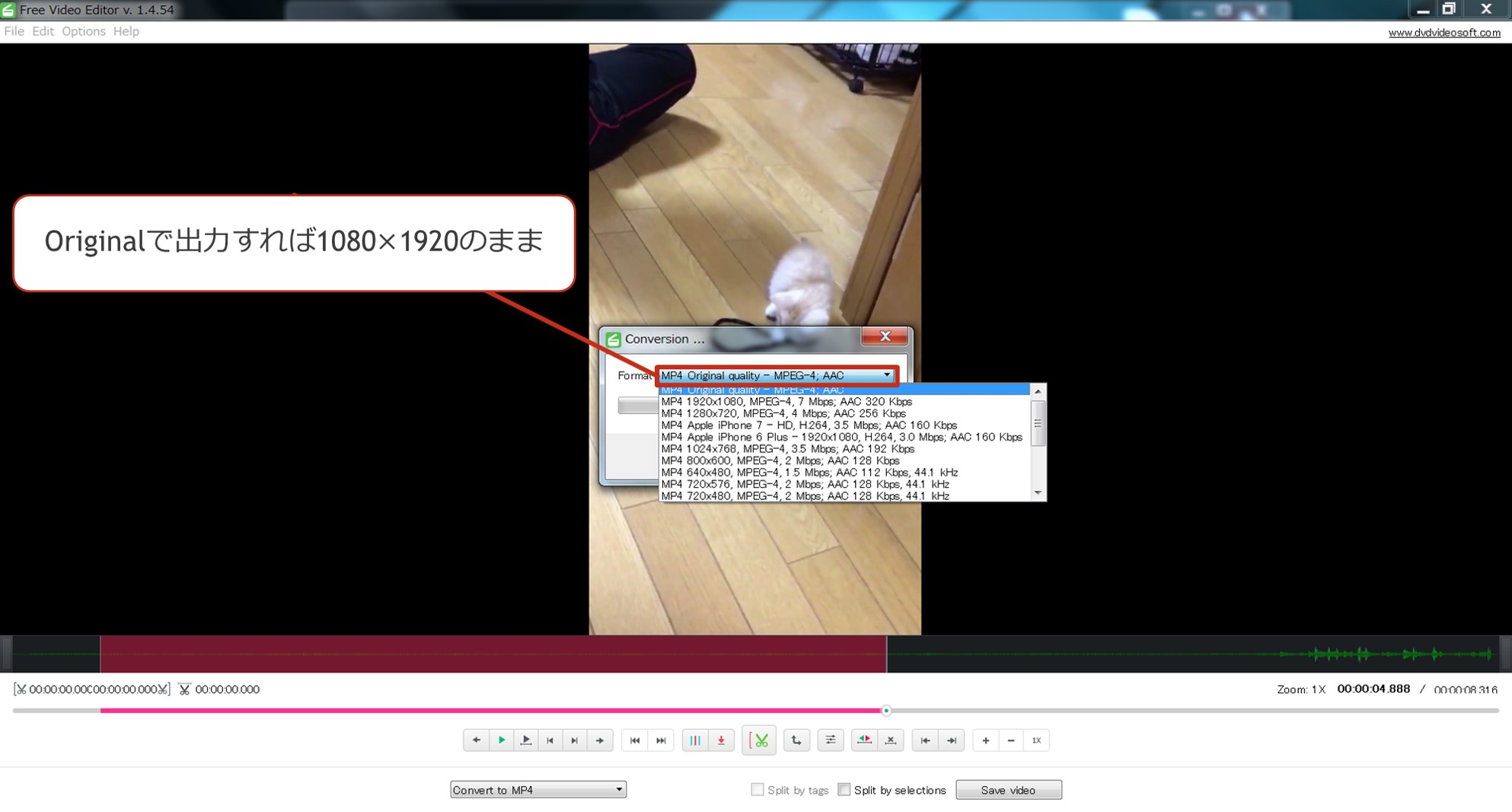


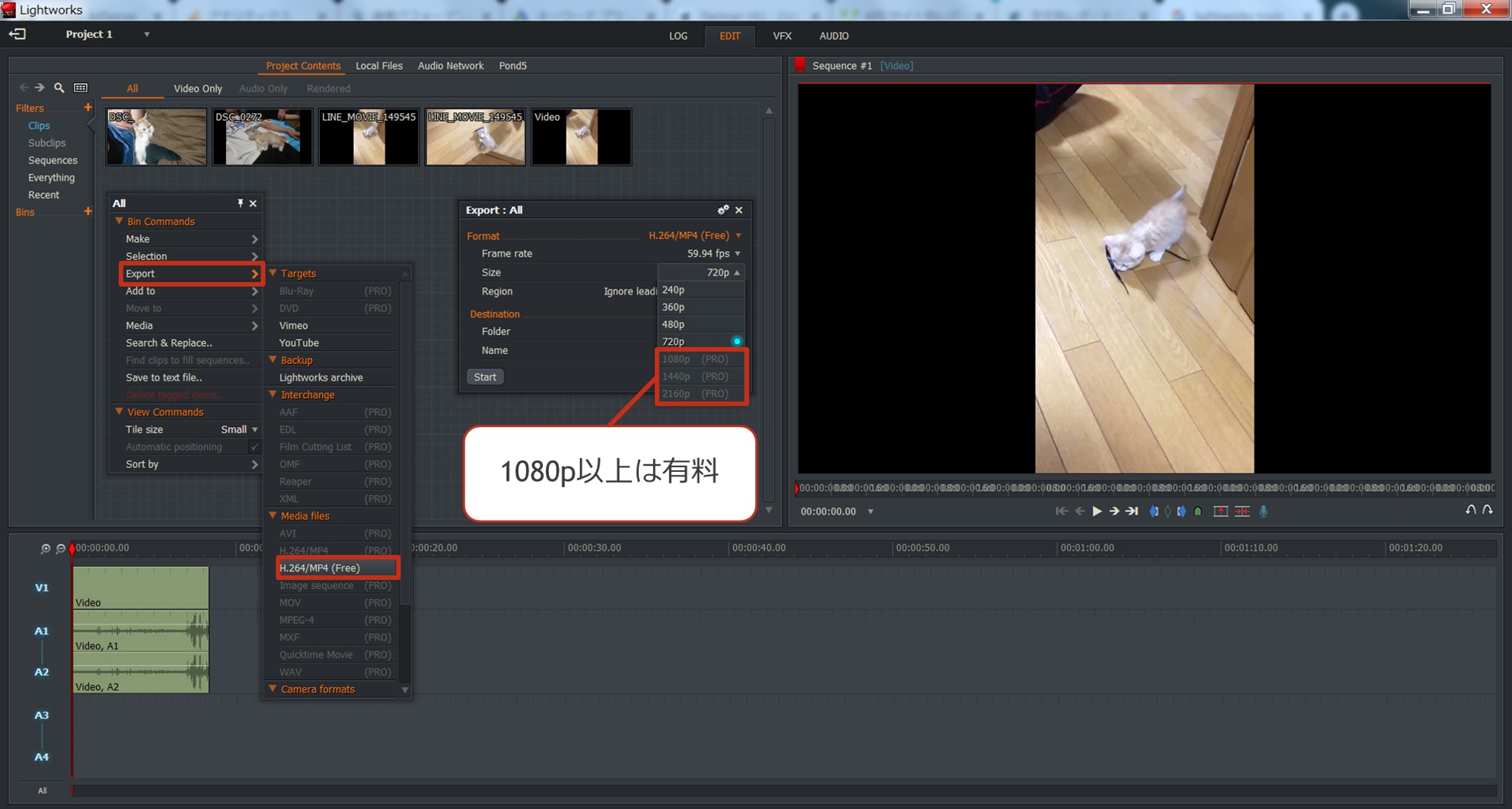

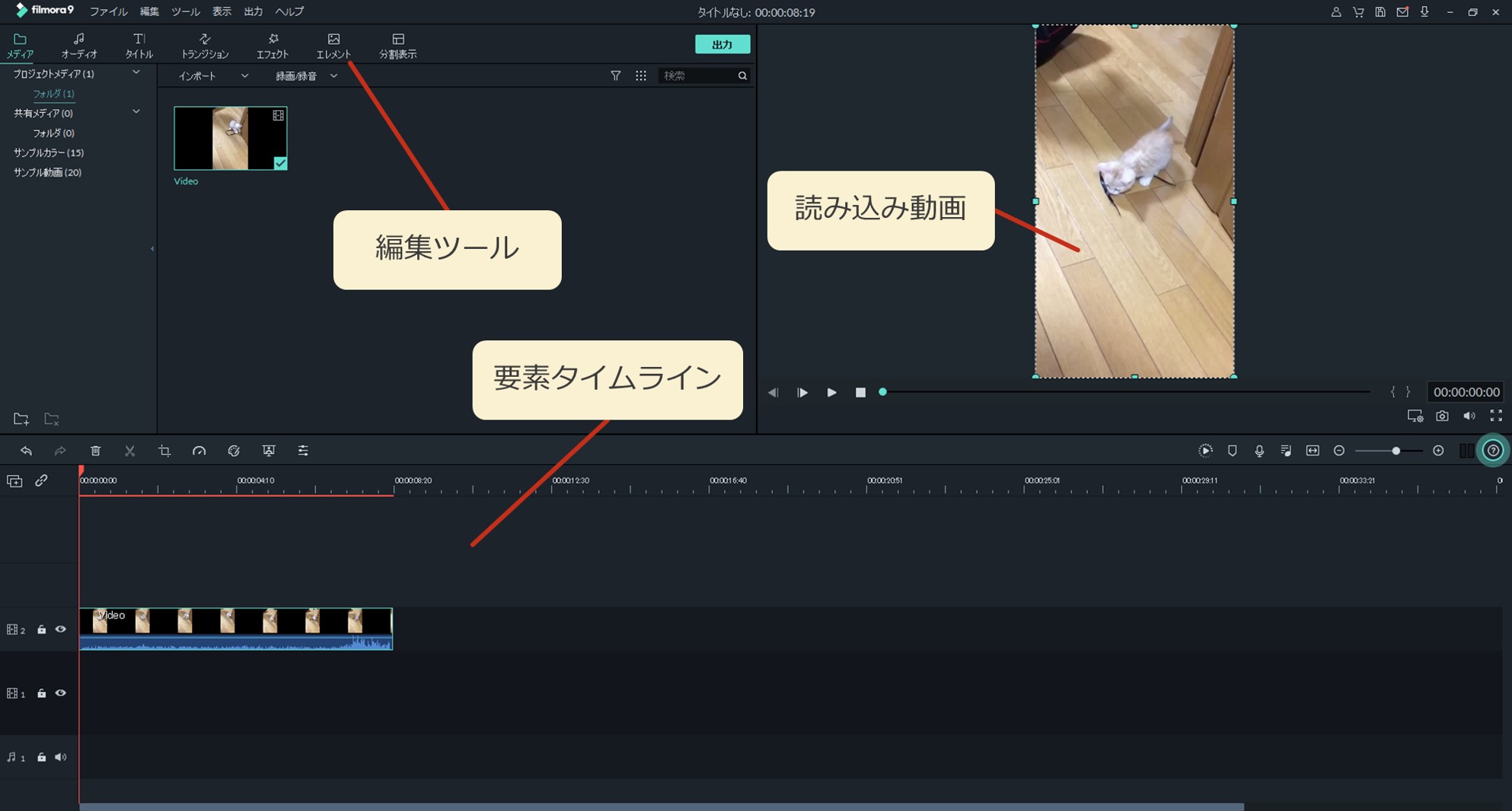

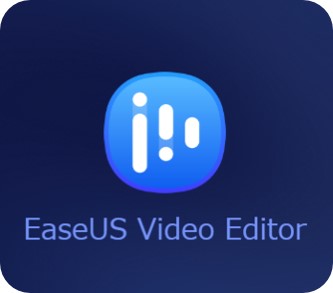
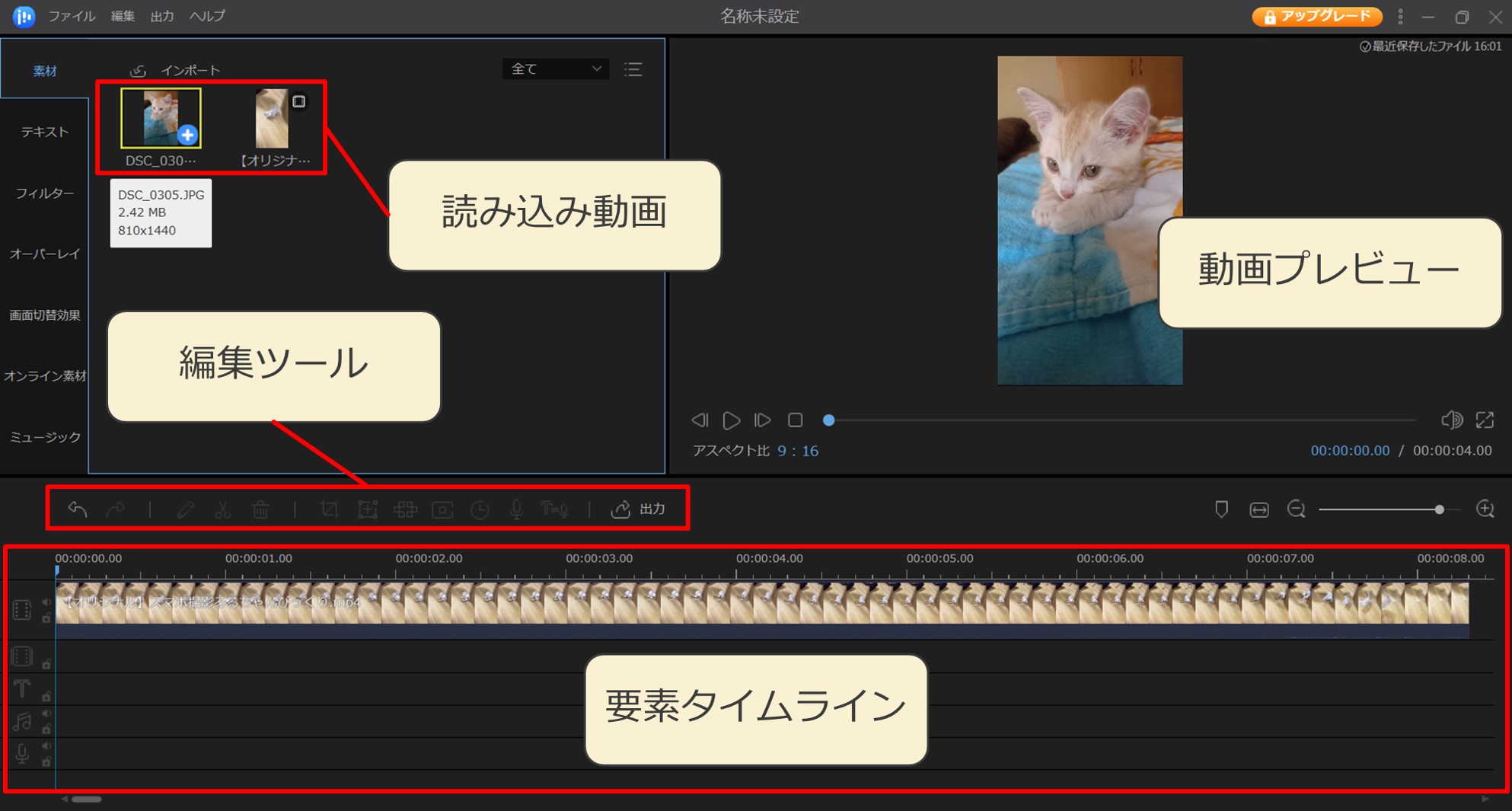
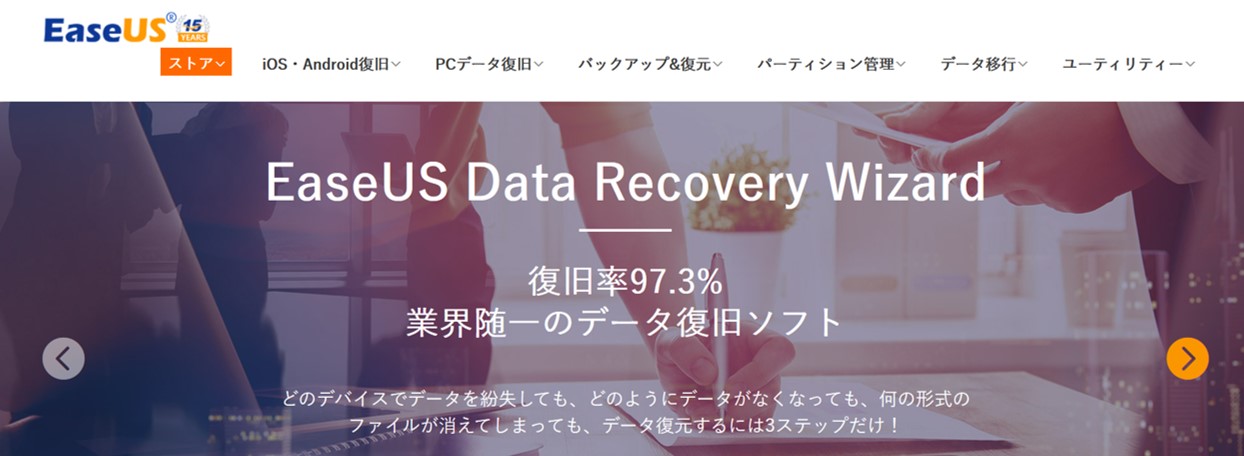


コメント